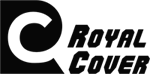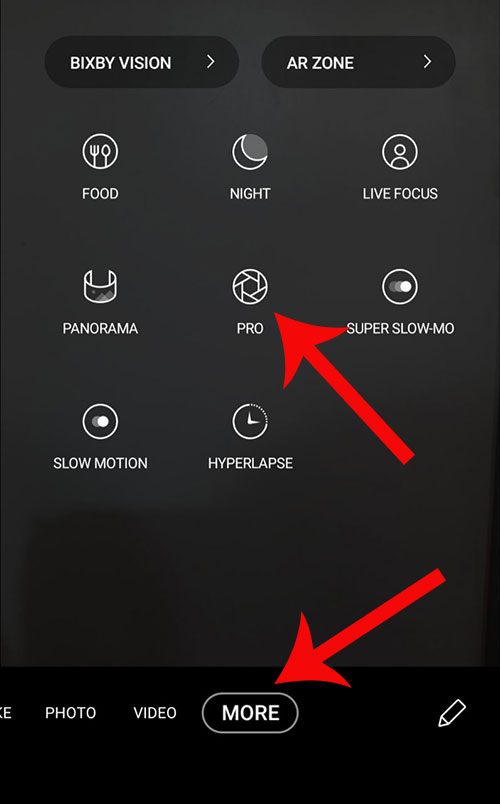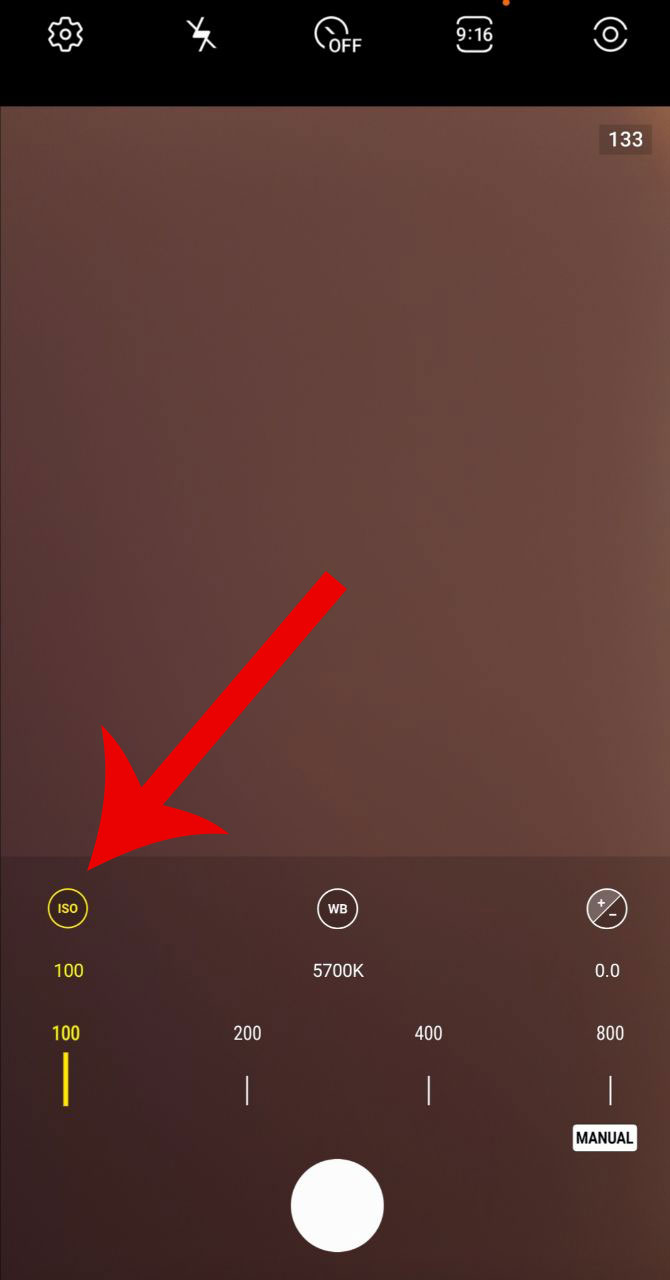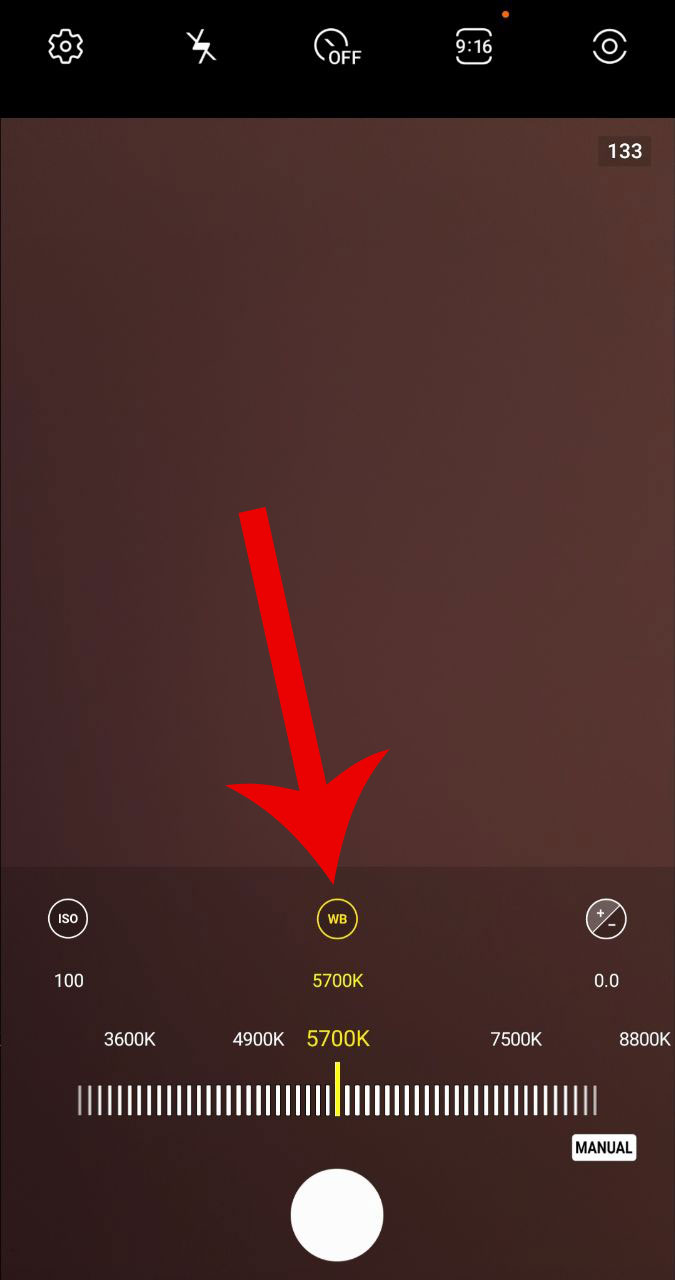عکاسی با موبایل طی چند سال اخیر تحولی بزرگ در این صنعت به وجود آورده است و تصاویر کاملاً حرفه ای به کمک گوشی های هوشمند به ثبت رسیده است. جالب است بدانید با فعال کردن حالت حرفهای یا دستی می توانید تصاویری مشابه آنچه در دوربینهای DSLR اتفاق می افتد، به ثبت رسانید. فقط کافیست با این تنظیمات به دقت آشنا شوید و کارایی هریک از گزینه های حالت manual را درک کنید. در این مطلب شما عزیزان را با تنظیمات دستی دوربین گوشی اندروید آشنا می نماییم.
آشنایی با تنظیمات دستی دوربین گوشی اندروید
اگر گوشی اندرویدی شما جزء گوشی های پرچم دار محسوب می شود، فعال کردن گزینه دستی هنگام عکاسی می تواند کاملاً هیجان انگیز باشد! کمی دانش به شما کمک می کند تا عکس های بهتری از آنچه انتظار دارید، بگیرید. برای فعال کردن حالت دستی، در بخش دوربین گزینه More را انتخاب کرده و از زیرمنوهای آن گزینه PRO را انتخاب نمایید. اکنون شما وارد بخش تنظیمات دستی دوربین گوشی اندروید خود شده اید.
در این بخش گزینه هایی را مشاهده خواهید کرد. اگر قبلاً با دوربین های DSLR کار کرده اید، با مفهوم هریک از این گزینه آشنا هستید. در غیر اینصورت باید شناختی از هرکدام پیدا نمایید. در ذیل تعریف مختصری از هریک خواهیم داشت:
تعریف عبارات اختصاری در حالت دستی دوربین اندروید
ISO (ایزو) : به میزان حساسیت سنسور لنز دوربین به نور اشاره دارد. هرچه ایزو کمتر باشد، حساسیت کمتری دارد و تصویر شما با نویز کمتری واضح تر خواهد بود. هرچه بالاتر بروید و تصویر روشنتر شود، بیشتر در معرض خطر ورود نویز یا دانهبندی به داخل عکس قرار خواهید گرفت.
Shutter speed (سرعت شاتر) : سرعت شاتر عامل کنترلکننده زمان ورود نور به لنز دوربین جهت ثبت یک تصویر است. سرعت شاتر آهسته معمولاً کمتر از 1/60 است و هرچه کمتر باشد، صحنه تاریکتر میشود. معمولاً وقتی صحنهای روشن است، آن را بالاتر میبرند تا اکشن سریعتری را ثبت نمایند.
White balance (تعادل رنگ سفید) : این گزینه بر میزان نور سفید در یک عکس تأثیر می گذارد که در نهایت بر همه رنگ ها تأثیرگذار است. این چیزی است که تعیین می کند یک عکس چقدر گرم (زرد) یا سرد (آبی) به نظر برسد، و همچنین ممکن است تنظیمات خاصی را برای نورهای ابری، آفتابی، رشته ای و فلورسنت مشاهده کنید. اگر تا به حال متوجه شده اید که عکس های شما دارای رنگ خاصی هستند، ممکن است به همین دلیل باشد.
Exposure compensation (تشخیص جبران نوردهی) : به دلیل نمادهای + و – کار کردن با آن آسان است. حالت های اتومات دوربین اغلب این کار را به صورت خودکار انجام می دهد، اما شما خودتان می توانید به راحتی آن را تنظیم کنید. با تغییر به سمت مثبت یا منفی، تصاویر را می توانید کمی روشنتر یا تیرهتر از آنچه مشاهده می شود، نمایید.
آیا گزینه دیافراگرام در همه مدل های اندروید وجود دارد؟
یکی از تنظیمات کلیدی که در برخی از گوشی ها وجود ندارد، دیافراگم است. دلیل آن این است که این گزینه در گوشی های هوشمند به صورت ثابت تنظیم گردیده است. هر لنز دیافراگم ثابتی دارد، بنابراین نمیتوانید f-stop را با تنظیمات دستی تغییر دهید. دیافراگم در حرفه عکاسی بسیار حائز اهمیت است. تنها گوشی هایی که دیافراگم متغیر ارائه می دهند سامسونگ گلکسی S9/S9+ و S10/S10+، Galaxy Note 9 و Note 10/10+ و مدل های پرچم دار می باشند. البته برای آن ها فعلاً دو گزینه فعال است – f/1.5 و f/2.4.
مزایای عکاسی در حالت دستی با گوشی
از ویژگی های مثبت استفاده از حالت حرفهای یا دستی گوشی اندروید با وجود تمام این تنظیمات این است که پیشنمایش زنده ای از لحظه عکس برداری را به شما نشان میدهد. بدین ترتیب تاثیر آن روی تصویر را در همان لحظه مشاهده خواهید نمود. البته میتوانید با جابهجایی در هریک از تنظیمات حدس بزنید که چه اتفاقی خواهد افتاد، اما قبل از گرفتن عکس، نتیجه کلی را میبینید. با این حال، مواردی وجود دارد که باید هنگام راهاندازی به آن توجه کنید.
معمولاً عکاسی در حالت بسیار روشن و کم نور از بزرگترین چالش ها به شمار می رود. جالب است بدانید برخی از تلفنها دارای حالتهای HDR و Night برای سادهتر کردن عکسبرداری در آن شرایط هستند، اما همیشه نتیجه کاملی را ارائه نمی نمایند. بنابراین باز هم بهتر است از تنظیمات دستی دوربین گوشی اندروید برای عکاسی در چنین شرایطی استفاده گردد.
عکاسی حرفه ای در روز با موبایل
در یک روز روشن و آفتابی، ممکن است متوجه شوید که با استفاده از حالت عکس خودکار، تمرکز بر چیزی در پیش زمینه، تمام جزئیات را از آسمان حذف می کند. اگر ISO را پایین بیاورید یا سرعت شاتر را افزایش دهید، می توانید جزئیات بیشتری را به تصویر بکشید. به خاطر داشته باشید که این تنظیمات ممکن است بخش های سایه تصویر را تیرهتر کنند، بنابراین بهترین گزینه این است که تعادل مناسب را پیدا نمایید. اگر با فرمت RAW عکاسی میکنید، بعد از ثبت عکس میتوانید آن را ویرایش نمایید.
عکاسی حرفه ای در شب با موبایل
اگر در نور کم یا شب عکاسی می کنید، باید ISO را بالا ببرید و سرعت شاتر را کاهش دهید. در اینجا نیز تعادل مهم است و ممکن است مجبور شوید از سه پایه یا یک سطح صاف استفاده کنید. لرزش دست می تواند تصویر شما را به چالش بکشاند. بنابراین حتماً سعی کنید یک سه پایه به همراه داشته باشید.
سخن پایانی – تنظیمات دستی دوربین گوشی اندروید
استفاده از حالت خودکار به شما این امکان را نمی دهد که از قابلیت های دوربین گوشی خود نهایت استفاده را ببرید. عکاسی حرفه ای با موبایل بسیار لذت بخش است و شما در هر لحظه و هر زمان می توانید خالق بی بدیل ترین تصاویر باشید!
خوشبختانه می توانید هنگام عکاسی، یک عکس را با هر دو فرمت RAW و JPEG ذخیره کنید. اگر قصد اشتراک یک عکس را دارید، می توانید آن را به صورت JPEG ذخیره کنید. اگر قصد ویرایش تصویر به شکلی خلاقانه را دارید، پیشنهاد می کنیم آن را با فرمت RAW ذخیره نمایید. وقت آن رسیده است که در مورد عکاسی RAW اطلاعات بیشتری کسب نمایید.
رویال کاور
انواع قاب گوشی + انواع اکسسوری موبایل را می توانید به قیمت های بسیار مناسب از سایت رویال کاور تهیه نمایید. انواع قاب با طرح های متنوع برای گوشی های اندروید با بهترین درجه کیفی عرضه شده اند.